win10系统刷新dns缓存的详细步骤
电脑安装上win10免激活系统后,发现打开网页速度越来越慢了,影响工作效率,这是为什么呢?其实这是因为dns缓存变得越来越多,导致反应速度也越来越慢。win10系统可以刷新dns缓存来解决问题,阅读下文教程一起看下win10系统刷新dns缓存的详细步骤。
具体方法如下:
1、同时按住【Windows】+【S】快捷键,输入【cmd】单击回车键。鼠标右键单击命令提示符,单击【以管理员身份运行】;
2、输入【ipconfig /flushdns】单击回车键;
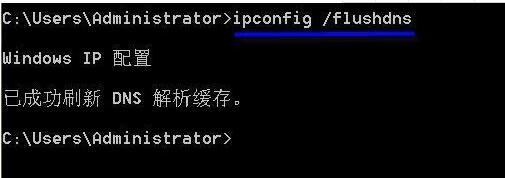
3、若是出现【无法刷新DNS解析缓存:执行期间,函数出了问题】这个提示表示没有启动DNS Client服务;
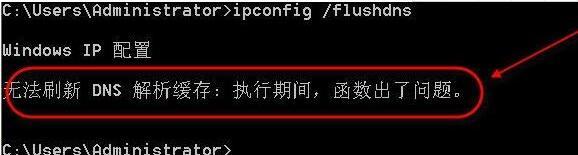
4、同时按住【Windows】+【R】快捷键,输入【services.msc】,手动开启DNS Client服务,再重复第二个步骤,就可以刷新本地DNS缓存了。
以上就是win10系统刷新dns缓存的详细步骤,这个方法是目前网络上最实用最简单的方法了,希望能够帮助到大家。
我告诉你msdn版权声明:以上内容作者已申请原创保护,未经允许不得转载,侵权必究!授权事宜、对本内容有异议或投诉,敬请联系网站管理员,我们将尽快回复您,谢谢合作!











